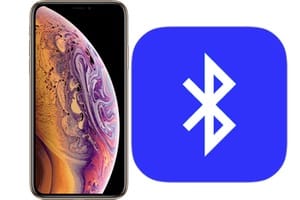很多读者问我们如何成功连接蓝牙设备到iPhone / iPad / iPod touch。一般来说,与蓝牙耳机或扬声器配对效果很好。然而,有时该过程会失败。因此,我们将准确地告诉您如何将耳机或扬声器与运行 iOS 12 或更早版本的设备配对,以及如果不起作用该怎么办!除了读书,还考虑读书,围绕同一主题如何将蓝牙扬声器连接到您的 Mac或者如果您在 Windows 环境中,如何将蓝牙音箱连接到电脑如果出现问题如何在 Mac 上修复蓝牙。
将蓝牙设备连接到 iPhone:在 iOS 中激活蓝牙
从底部向顶部滑动(反之亦然)即可激活 iPhone、iPad 或 iPod touch 的蓝牙模块。
您还可以通过将按钮置于绿色(活动)位置,进入“设置”并直接进入蓝牙设置。正如我们在底部看到的,您的 iPhone 已经在寻找可能的耳机或扬声器进行配对。
将蓝牙设备连接到 iPhone:使耳机或扬声器可被发现
您现在必须归还您的头盔蓝牙或你的蓝牙音箱可检测到的。一般情况下,您只需按开/关按钮 3 至 5 秒即可。它应该闪烁。然后,该 BT 设备会出现在您的 iPhone 上,点击它即可建立连接。
完成后,您将看到“是”。您可以使用耳机或连接的扬声器!
将蓝牙设备连接到 iPhone:如果连接失败?
如果连接失败,请点击相关设备并选择忘记此设备菜单。同时停用 iPhone 的蓝牙模块 30 秒(设置、蓝牙(停用变成白色的按钮)。然后从头开始重新启动连接过程。
如果您仍然无法将蓝牙耳机或扬声器连接到 iPhone、iPad 或 iPod,请依次转到“设置”、“常规”,一直到页面底部。
现在点击重置菜单,然后点击重置网络设置。重新启动 iPhone。当网络设置恢复默认时,您必须重新输入Wi-Fi密码,但这是正常现象。现在重复该过程来配对蓝牙耳机或扬声器。
最后,如果还是不行,很可能是因为你的蓝牙设备版本与你的iOS不兼容。但作为一般规则,请注意最近的 iPhone X、XS、 iPhone 7 和 iPad 2017、蓝牙 4.2 等
如果您喜欢阅读本教程,为了进一步了解,还可以考虑阅读如何将 iPhone 连接到电视(有线或无线)。